Blynkで自宅のIoTをなんとかしてみる Blynk備忘録集3 #blynk [電子工作]
プロジェクトの新規作成
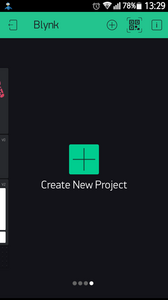
Create New Projectからお進みください。
プロジェクトに名前を付け、使用するハードウエアを選択し、認証用のAUTH TOKENをE-Mailをタップして自分の登録メールアドレスに送り、Createします。
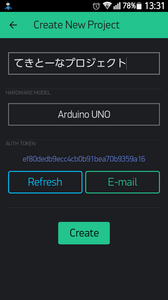
※様々なIoTクラウドサービスでもそうですが、このAUTH TOKENでハードウエアはサーバーに認証を受けますので、一応秘匿しておきます、、、まぁこうやって曝していますが。
ウイジェットについて
プロジェクト編集画面(画面右上に三角マークが表示)で、その隣の〇に+記号をタップするとウイジェット選択できます。
Blynkの更新が行われる度にウイジェットも徐々に増えている感じですね。
以下は現時点でのウイジェットです。電池のマークは保有ポイント、ウイジェット名の下の数字はそのウイジェットのポイントです。
Video Streamingなんて、ほんと、つい最近ですよ、追加されたの。
それぞれのウイジェットの使い方はとても簡単で、例えば以下のキャプチャではボタンを選択し、それをグリッド画面の好きな位置に置きます。
この時、画面の編集状態である事が画面右上の三角マークで示されています。
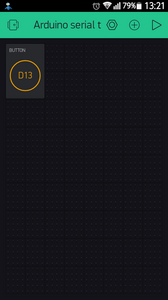
※ボタンなのでアプリからは操作する方向になります。
配置したウイジェットをタップするとそのウイジェットの属性を設定できます。
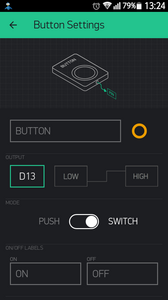
画面を見ればおおよそ何をするのか判りますね。今回は中華Arduino UNO 3を使用しましたが、ArduinoのD13端子にLEDを接続したもの(と言うかすでに接続してある!)です。
設定可能な属性は、
名前:ボタンの傍に名前が表示されます。日本語も使えます。ボタンの色も設定できます。
OUTPUT:デジタルまたはアナログまたは仮想。仮想は、D13やA0の様にハードウエア標準で用意されている機能ではなく、自分で付けた機能とウイジェットを紐付けする時に使用します。
MODE:PUSHは押した瞬間の動作、SWITCHは押すたびに状態は切替え。
ON/OFF LABELS:ON状態/OFF状態に、ここに設定されたラベルが表示されます。
DELETE:このウイジェットを削除します。ポイントが戻ってきます。
Value Display Mを配置してみました。今度はアプリから読み出し側です。
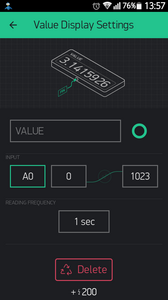
これも設定はなんとなく判ると思いますが、アナログ端子のA0の値を読み出します。
名前:適当な名前を付けます。文字の色も設定できます。
INPUT:端子を決めます。表示範囲を設定できます。ここでは0~1023としています。
READING FREQUENCY:読み出し周期を設定します。ここでは1秒ですね。
DELETE:ウイジェットを削除します。ポイントが戻ってきます。
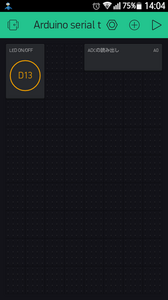


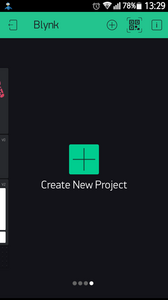
Create New Projectからお進みください。
プロジェクトに名前を付け、使用するハードウエアを選択し、認証用のAUTH TOKENをE-Mailをタップして自分の登録メールアドレスに送り、Createします。
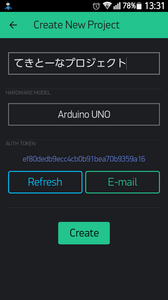
※様々なIoTクラウドサービスでもそうですが、このAUTH TOKENでハードウエアはサーバーに認証を受けますので、一応秘匿しておきます、、、まぁこうやって曝していますが。
ウイジェットについて
プロジェクト編集画面(画面右上に三角マークが表示)で、その隣の〇に+記号をタップするとウイジェット選択できます。
Blynkの更新が行われる度にウイジェットも徐々に増えている感じですね。
以下は現時点でのウイジェットです。電池のマークは保有ポイント、ウイジェット名の下の数字はそのウイジェットのポイントです。
Video Streamingなんて、ほんと、つい最近ですよ、追加されたの。
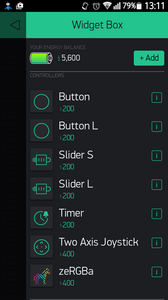
|
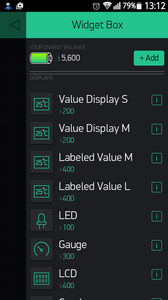
|
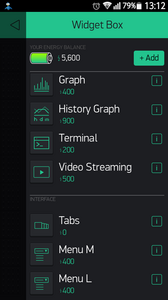
|
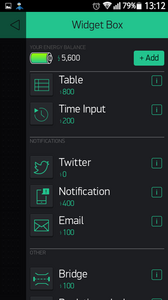
|
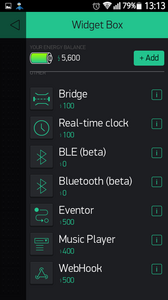
|
それぞれのウイジェットの使い方はとても簡単で、例えば以下のキャプチャではボタンを選択し、それをグリッド画面の好きな位置に置きます。
この時、画面の編集状態である事が画面右上の三角マークで示されています。
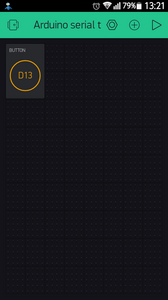
※ボタンなのでアプリからは操作する方向になります。
配置したウイジェットをタップするとそのウイジェットの属性を設定できます。
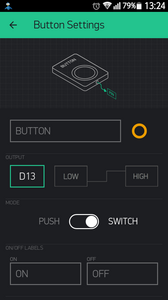
画面を見ればおおよそ何をするのか判りますね。今回は中華Arduino UNO 3を使用しましたが、ArduinoのD13端子にLEDを接続したもの(と言うかすでに接続してある!)です。
設定可能な属性は、
名前:ボタンの傍に名前が表示されます。日本語も使えます。ボタンの色も設定できます。
OUTPUT:デジタルまたはアナログまたは仮想。仮想は、D13やA0の様にハードウエア標準で用意されている機能ではなく、自分で付けた機能とウイジェットを紐付けする時に使用します。
MODE:PUSHは押した瞬間の動作、SWITCHは押すたびに状態は切替え。
ON/OFF LABELS:ON状態/OFF状態に、ここに設定されたラベルが表示されます。
DELETE:このウイジェットを削除します。ポイントが戻ってきます。
Value Display Mを配置してみました。今度はアプリから読み出し側です。
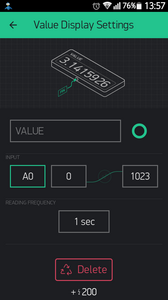
これも設定はなんとなく判ると思いますが、アナログ端子のA0の値を読み出します。
名前:適当な名前を付けます。文字の色も設定できます。
INPUT:端子を決めます。表示範囲を設定できます。ここでは0~1023としています。
READING FREQUENCY:読み出し周期を設定します。ここでは1秒ですね。
DELETE:ウイジェットを削除します。ポイントが戻ってきます。
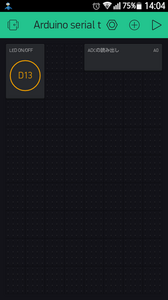

EasyWordMall UNO R3開発ボード USBケーブル付属 Arduinoと互換
- 出版社/メーカー: Apple Trees E-commerce co., LT
- メディア: その他

EasyWordMall Pro Mini モジュール Atmega328 3.3V 8M Arduino用
- 出版社/メーカー: Apple Trees E-commerce co., LT
- メディア: その他
2016-10-12 14:05
nice!(0)
コメント(0)
トラックバック(0)





コメント 0